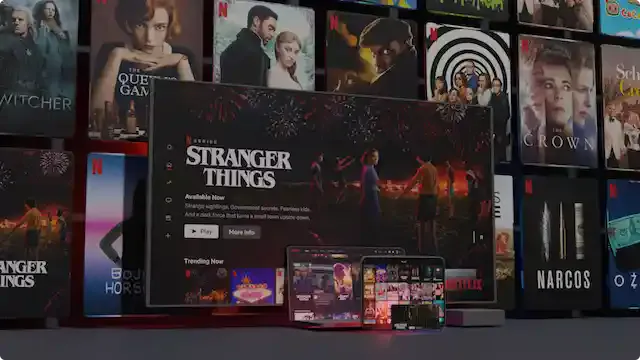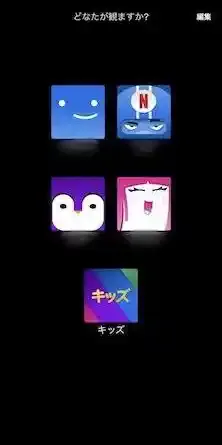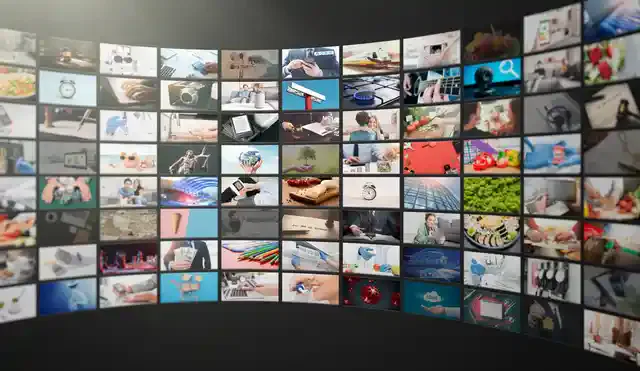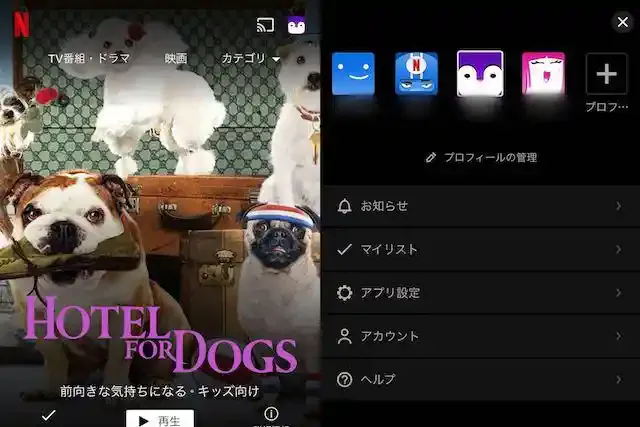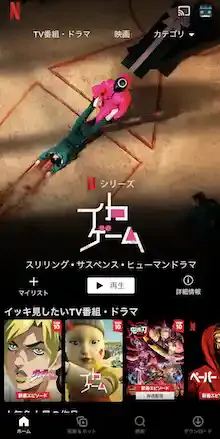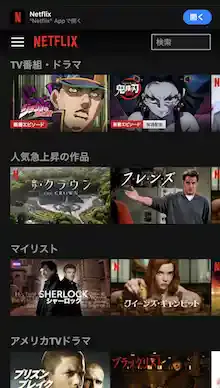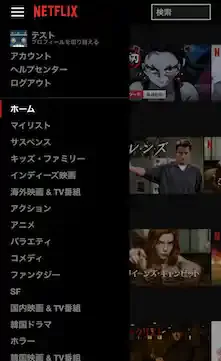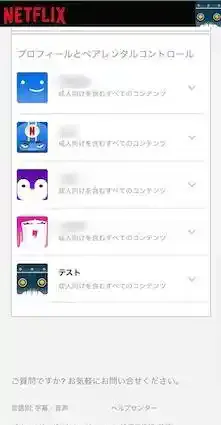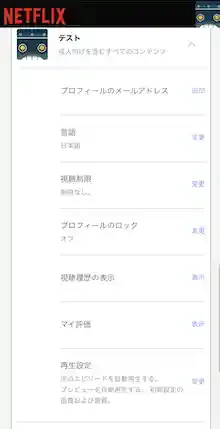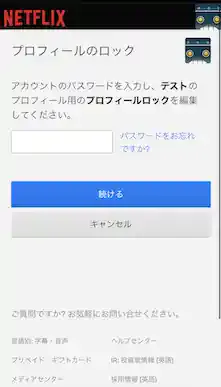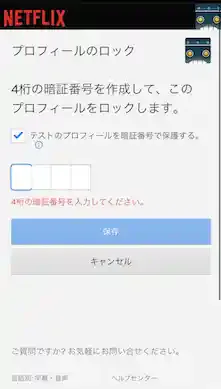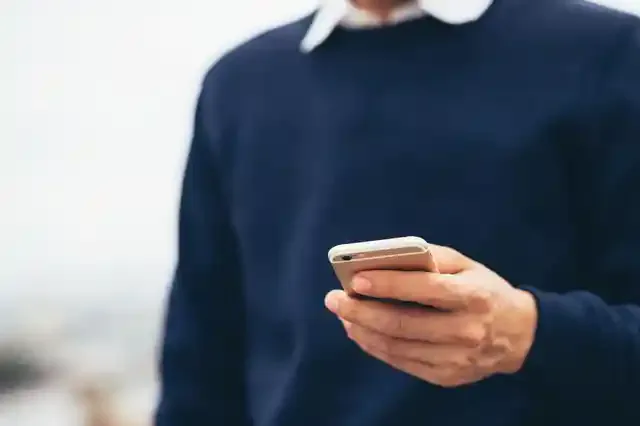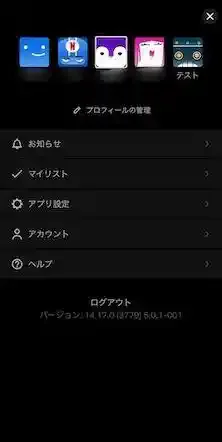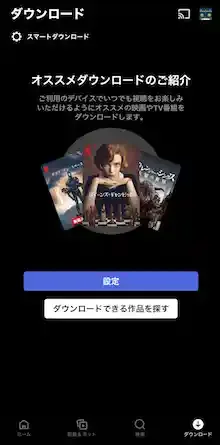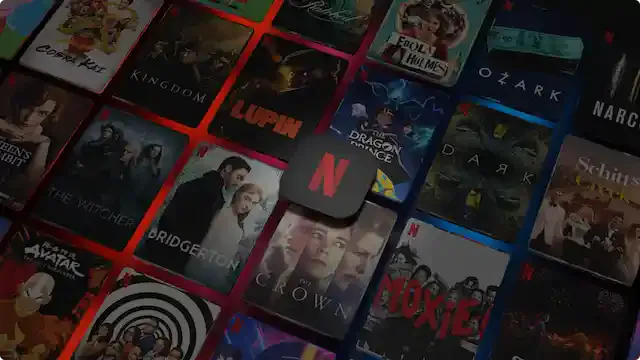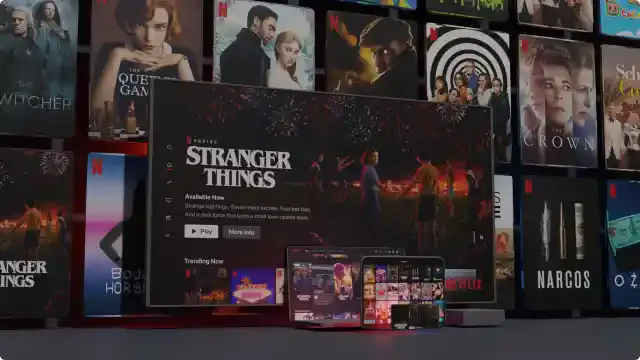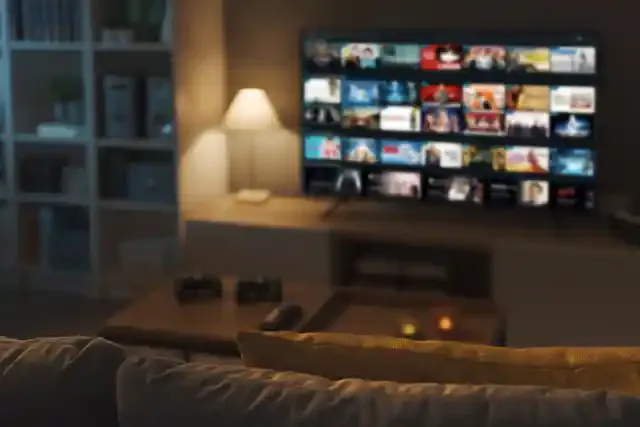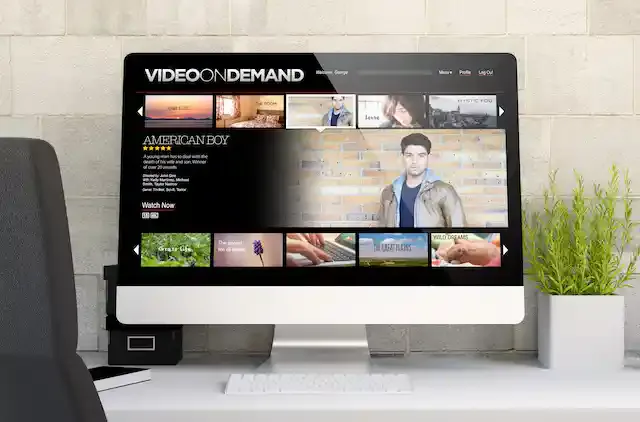目次
編集部おすすめ|Amazonプライム 最新・名作ドラマや映画が見放題!
- 「Prime Video」で対象の映画やドラマが見放題
- 「Amazon Music プライム」で約1億曲が聴き放題
- 対象のKindle本が読み放題!「Prime Reading」
- Twitchで無料ゲームができる「Prime Gaming」
Amazonプライムとは、総合オンライストアであるAmazonの会員制プログラムです。お買い物の際に嬉しい配送料無料の特典だけでなく、動画配信サービスや音楽配信サービスの見放題・聴き放題といったエンタメの特典もたくさんあります。月額600円(税込)、もしくは年額5,900円(税込)で利用可能。
最初の30日間は体験期間が設けられており、トライアル期間は無料でお試しできます!
Netflixのアカウントを共有できるって知ってる?
動画配信サービスの「Netflix(ネットフリックス)」。映画やアニメ、テレビ作品のほかに、続々と人気オリジナル作品を生み出しているサービスです。
そんなNetflixですが、プランに関わらずプロフィールを作成することでアカウントの共有ができるのをご存知ですか?今回はそのアカウント共有について解説します。
最大5人まで共有ができる!
Netflixには「広告付きベーシック」「ベーシックプラン」「スタンダードプラン」「プレミアムプラン」と4つのプランが存在し、どのプランでも5つまでプロフィールを作成することができます。
ただし注意が必要なのは、あくまで5つのプロフィールが作成できるだけで、5つのデバイスで同時視聴ができるとは限らないという点です。
アカウントを作成することで視聴履歴をはじめ、マイリストに設定する作品などが分けられます。
同時視聴の制限に注意が必要
同時視聴のの可否はプランごとに異なります。
| プラン名 | 広告付き | ベーシック | スタンダード | プレミアム |
|---|---|---|---|---|
| 月額料金 (税込) | 790円 | 990円 | 1,490円 | 1,980円 |
| 同時視聴可能 な画面数 | 不可 | 不可 | 2台 | 4台 |
広告付きプラン、ベーシックプランの場合はお値段がリーズナブルな分、同時視聴が不可能です。スタンダードプランは2台まで、プレミアムプランは4台までの同時視聴が可能です。
3人以上でアカウントを共有し、それぞれのデバイスで自由に視聴したい場合はプレミアムプランがおすすめです。
Netflixのアカウントの共有方法をご紹介
ここからは実際にNetflixのアカウント共有方法をご紹介します。
共有方法は、以下の3つのステップ。まずは、共有したい人のデバイスにNetflixのアプリをダウンロードしておきましょう。
- アプリで共有するためのプロフィールを作成
- 共有する人の端末でNetflixにログインする
- 専用プロフィールから視聴する
1. アプリで共有するためのプロフィールを作成
新たにプロフィールを作成していきましょう。Netflixのアプリ起動時の画面からの場合はプロフィールの追加をタップ。
ブラウザの場合は、右上のプロフィールアイコンをタップ。右の画面に切り替わった後、プロフィールの管理をタップしましょう。
すると、新たなプロフィール作成画面が表示されます。名前を入力したら保存をタップし、プロフィールの作成は完了です。
お子さん用のプロフィールを作成する場合は、名前の下にある「キッズ」を有効にしておくのがおすすめです。設定を有効にすることで、年齢制限がG以下の作品のみ表示されるようになります。
2. 共有する人の端末でNetflixにログインする
あとは共有したい人のデバイスでNetflixのアプリを起動し、契約者のIDとパスワードでログインをします。
ログインするとプロフィール一覧が表示され、アカウントの共有が完了です。
3. 専用プロフィールから視聴する
アカウントを共有した相手には、専用プロフィールを使ってもらうように説明をしておきましょう。
専用プロフィールをタップすると専用のホーム画面が表示されます。あとは好きな作品を視聴するだけです。
プロフィールをロックするときはブラウザから
アカウント共有をするのはいいけれど、「自分のプロフィールは見られたくない」、または「子どもが間違えて親のプロフィールでログインしないようにしたい」という人もいるはず。
そんな方におすすめなのがプロフィールのロックです。
アカウントのロックはアプリからはできないため、まずはブラウザでログインをしましょう。
1. 左上の3本線からアカウントを選択
ホーム画面の左上にある3本線をタップ。メニュー画面の「アカウント」をタップします。
2. ロックするアカウントを選択
画面が切り替わったら下にスクロールしていき、「プロフィールとペアレンタルコントロール」からロックしたいアカウントを選択しましょう。
3. プロフィールのロックを変更する
アカウントを選択するとアカウントの詳細が表示されるので、「プロフィールのロック」の変更をタップします。
すると、Netflixにログインするときに必要なパスワードを要求されるので入力します。
パスワードを入力するとこちらの画面になります。4桁の暗証番号を作成し、保存をすればロック完了です!
プロフィールをタップするとこの暗証番号の入力が求められるので、間違えてプロフィールを使われてしまうということもありません。
共有したプロフィールを削除する方法
アカウントを共有していたけど必要がなくなったというときは、プロフィールを削除しておきましょう。
工程は以下の2つです。
- プロフィールの管理を選択
- 削除したいプロフィールを選択し削除する
1. プロフィールの管理を選択
Netflixのアプリを起動したばかりであればこちらの画面から編集をタップ。
すでに起動していて各自のプロフィールにログインしている場合は、ホーム画面右上のアカウントをタップしこちらの画面にして、プロフィールの管理をタップします。
2. 削除したいプロフィールを選択し削除する
あとは削除したいプロフィールのアイコンをタップし、削除ボタンを選択するだけ。あっという間に削除が完了しました。
プロフィール作成するときと同様に手軽にできるのがうれしいですね。
Netflixアカウントを共有する上で気になるQ&A
ここからはNetflixのアカウント共有をする上で気になる疑問とその答えをご紹介。プロフィールを作成して共有する前に、疑問は解決しておきましょう!
- 友達や恋人とも共有できる?
- プロフィールを作るときの「キッズ」とは?
- アカウントを共有したらマイリストや履歴も共有される?
- プロフィールごとに管理できる項目は、何があるの?
Q. 友達や恋人とも共有できる?
A. 基本的にアカウントを共有できるのは同一世帯内の親族のみ
せっかく共有できるならお友達や恋人と共有したいという方もいるかもしれませんね。
ですがNetflixの利用規約では友人や恋人、さらに海外にいる家族など別居している親族とのアカウント共有も禁止されています。
基本的にアカウントを共有できるのは同一世帯内の親族のみとのことなので注意してくださいね。
Q. プロフィールを作るときの「キッズ」とは?
A. お子様向けのフィルターのこと
プロフィールを作成するときに出てくる「キッズ」というのは、お子様向けのフィルターです。これを有効にすると、以下のような特徴があります。
- デザインや雰囲気がシンプルになる
- アカウント設定に直接アクセスできなくなる
- お子様向けに厳選された映画やドラマのみの表示
- Netflixゲームができない
- 簡単に見分けられるようプロフィールアイコンに「キッズ」のロゴが入る
操作しやすくなるだけでなく、勝手に設定をいじれないようになるのでお子さんの観る作品を制限したいという方におすすめです。
Q. アカウントを共有したらマイリストや履歴も共有される?
A. お子様向けのフィルターのこと
アカウントを共有しても、マイリストや履歴はプロフィールごとに保存されているため共有している人に履歴などを見られる心配はありません。
しかしロックをかけていない場合は誰でも簡単にプロフィールにログインできてしまうため、履歴やマイリストを見られたくないという方はロックをかけておくのがおすすめです。
Q. プロフィールごとに管理できる項目は、何があるの?
A. 言語表示設定など、10項目
プロフィールごとに管理できる項目は以下の通りです。
- 言語表示設定
- 年齢制限(キッズ・G・PG12・R15+・R18+)
- 再生設定(プレビューや次エピソードの自動再生、画質設定)
- 特定の視聴制限
- プロフィールのロック
- 視聴履歴
- 字幕文字のフォーマット
- ゲームの保存内容
- 映画やドラマのレコメンド機能
- マイリスト/マイ評価(キッズプロフィールでは利用不可)
これだけのものがプロフィールで管理できます。とくに再生設定や字幕のフォーマットなどこだわりがある方は、プロフィールを作成するのがおすすめです。
ダウンロードをうまく活用すれば同時視聴できる台数を増やせる!
先ほどスタンダードプランは同時視聴が不可能とご紹介しましたが、「ダウンロード」機能を上手に活用すると同時視聴が可能になるのです
| プラン 名 | ベーシック | スタンダード | プレミアム |
|---|---|---|---|
| 月額料金 (税込) | 990円 | 1,490円 | 1,980円 |
| 同時視聴可能 な画面数 | 1台 | 2台 | 4台 |
| ダウンロードに 使用可能な デバイス数 | 1台 | 2台 | 4台 |
※このテーブルは左右にスクロールできます
同時視聴とは「ストリーミング再生での同時視聴」のことなので、ダウンロードして再生をした場合は同時視聴とカウントされないのです。
例えばベーシックプランの場合、契約者の方は通常通りストリーミング再生をしていても、共有者が作品をダウンロードしておけば再生をすることができます。
しかしこのダウンロードができるデバイス数もプランごとに決まっているので注意が必要です。1台の端末につき100作品までダウンロードが可能ですが、1作品でもダウンロードされていると1端末としてカウントされてしまうのでアカウントを共有している人同士で上手にシェアをする必要があります。
みんなでNetflixを共有して話題作を楽しもう!
今回はNetflixのアカウント共有についてご紹介しました。同居している家族としか共有はできませんが、プロフィール作成はメリットがたくさんあります。
プロフィールを作成しておけば履歴が荒らされてしまうこともないので、家族みんなで同じドラマを違うペースで見ることもできますよ。
ぜひプロフィールを作成して、家族みんなで話題のNetflix作品を楽しんでみませんか?
※画像は一部イメージです。
※記事内の情報は、グリーニュースプラス編集部の調査結果(2023年1月)に基づいたものです。
記事をシェアする